荣耀十WiFi配置DNS详细指南
在当今数字化时代,网络已成为我们生活中不可或缺的一部分,无论是浏览网页、观看视频还是进行在线游戏,一个稳定且高速的网络连接都是至关重要的,而DNS(域名系统)作为网络通信的关键环节,其配置的合理性直接影响到我们的上网体验,对于荣耀十用户来说,如何正确配置WiFi中的DNS设置,以优化网络性能并保障信息安全,是值得深入探讨的话题,本文将为您提供一份详尽的荣耀十WiFi配置DNS指南,帮助您轻松掌握这一技能。
DNS的基本概念与作用
什么是DNS?
DNS即域名系统(Domain Name System),是一种用于将易于记忆的域名转换为计算机在网络上使用的IP地址的系统,当我们在浏览器中输入“www.example.com”时,DNS会将其转换为相应的IP地址,以便计算机能够找到并访问该网站。
DNS的作用
- 域名解析:将人类易读的域名转换为机器可读的IP地址,使网络通信得以顺利进行。
- 负载均衡:通过DNS记录的权重设置,可以分散请求压力,提高网站或服务的可用性和响应速度。
- 安全性增强:支持DNSSEC等安全扩展,可以验证域名的真实性和完整性,防止DNS欺骗攻击。
荣耀十WiFi配置DNS的步骤
打开设置界面
解锁您的荣耀十手机,从主屏幕或应用抽屉中找到并点击“设置”图标,进入设置菜单。
选择WLAN选项
在设置菜单中,向下滚动并找到“WLAN”(无线网络)选项,点击进入。

连接WiFi网络
在WLAN页面中,您将看到已搜索到的所有可用WiFi网络列表,点击您想要连接的WiFi网络名称,输入密码(如果需要的话),然后点击“连接”按钮,等待片刻,直到手机成功连接到该WiFi网络。
进入网络详情
连接成功后,您会看到已连接WiFi网络的名称旁边有一个向右的箭头图标(或类似指示),点击此图标,进入该WiFi网络的详情页面。
修改IP设置
在网络详情页面中,找到并点击“IP设置”选项,这里通常有多个选项可供选择,包括“DHCP”(动态主机配置协议)、“静态”(手动设置IP地址)、“PPPoE”(点对点协议 over Ethernet)等,为了配置DNS,我们需要选择“静态”选项,点击“静态”后,页面可能会提示您输入IP地址、网关、子网掩码等信息,这些信息通常可以在您的路由器管理界面中找到,在此页面上,您还需要找到并点击“高级”或“更多”选项(具体名称可能因手机型号和系统版本而异),以访问更详细的网络设置选项。
配置DNS服务器地址
在高级设置页面中,找到“DNS服务器”或“域名服务器”选项,点击此选项后,您将看到一个输入框,允许您输入首选DNS服务器和备用DNS服务器的地址,您可以根据需要输入以下任一DNS服务器地址:

- Google Public DNS:首选DNS服务器8.8.8.8,备用DNS服务器8.8.4.4。
- Cloudflare Public DNS:首选DNS服务器1.1.1.1,备用DNS服务器1.0.0.1。
- OpenDNS:首选DNS服务器208.67.222.222,备用DNS服务器208.67.220.220。
- 百度公共DNS:首选DNS服务器180.76.76.76,备用DNS服务器180.76.76.176。
- 阿里公共DNS:首选DNS服务器223.5.5.5,备用DNS服务器223.6.6.6。
输入完DNS服务器地址后,确保其他相关设置(如IP地址、网关等)保持不变或正确填写,点击页面上的“保存”或“应用”按钮,保存您的更改。
确认与测试
返回到WLAN网络详情页面,您应该能够看到新配置的DNS服务器地址已经显示在相应位置,为了确保配置生效,您可以打开一个网页浏览器并尝试访问任意网站,如果网站能够迅速加载且没有出现异常情况,则说明DNS配置成功。
常见问题解答
为什么需要配置DNS?
配置DNS可以优化网络性能、提高安全性、实现负载均衡等,使用公共DNS还可以避免局域网内ARP攻击对上网的影响。
如果不确定自己的路由器IP地址怎么办?
可以通过电脑连接路由器WiFi后查看网络状态或登录路由器管理界面来获取相关信息,许多路由器品牌也会提供默认的DNS服务器地址供用户参考。
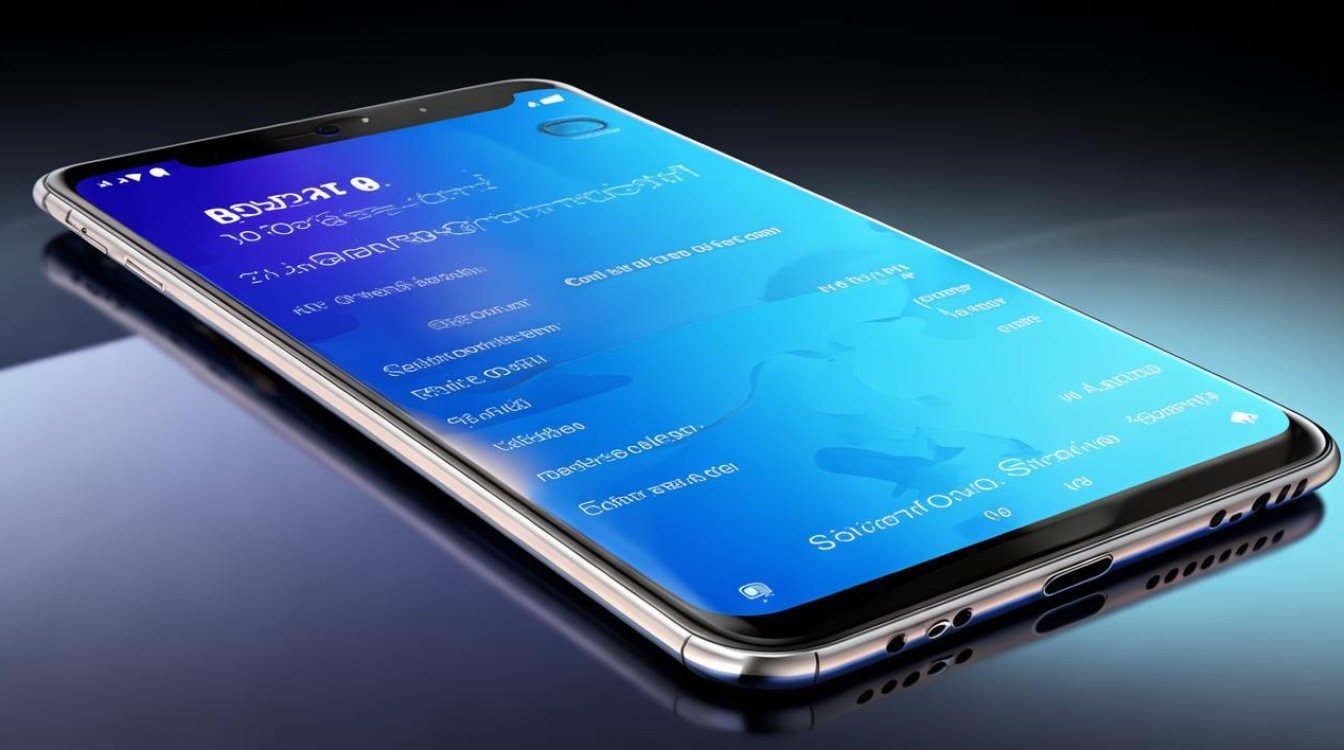
通过以上步骤,我们已经详细介绍了如何在荣耀十手机上配置WiFi中的DNS设置,正确的DNS配置不仅可以提升您的上网体验,还能在一定程度上增强网络安全性,希望本指南能对您有所帮助!